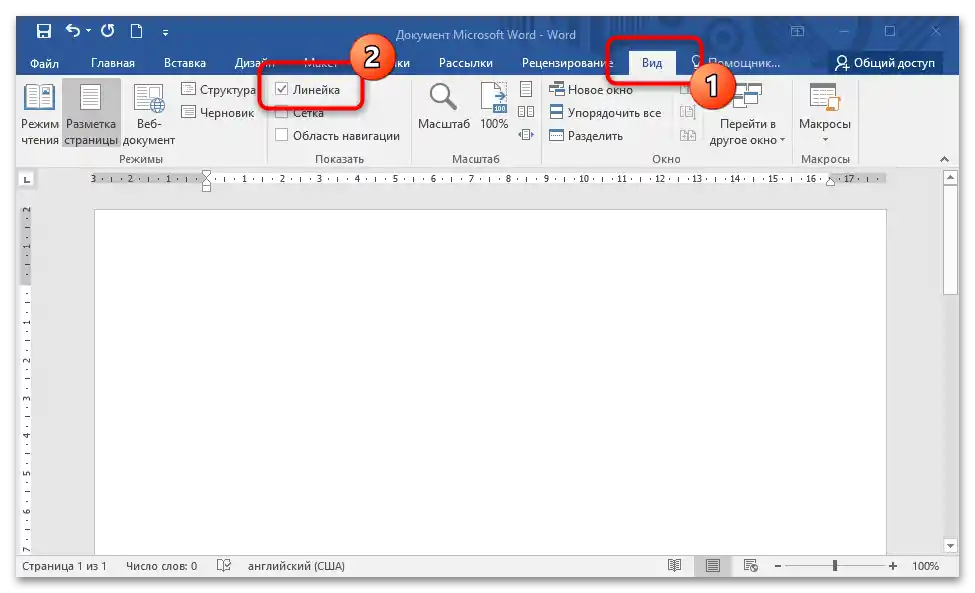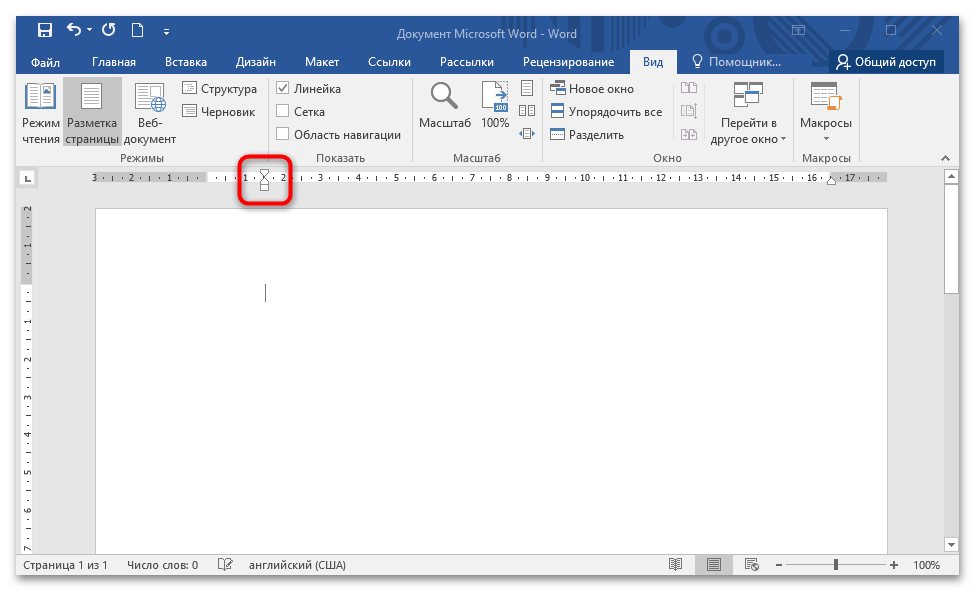Sadržaj:
Minimalno odstupanje u Word iznosi ne više od 20 mm, ali se može prilagoditi ili promeniti pomoću ugrađenih alata urednika, pošto običan razmak ne poravnava tekst. Pri tome, nakon otvaranja ili uređivanja, sve reči mogu se pomeriti i naći se ne gde treba.
Način 1: Režim tabulacije
Najjednostavniji način da se odmaknete u dokumentu je korišćenje tastera za tabulaciju, koji je namenjen poravnanju i odstupanju teksta. Da biste započeli tekst s uvodnom linijom, dovoljno je postaviti kursor na novu liniju, a zatim pritisnuti taster "Tab". Po defaultu, odstupanje će iznositi 1,25 mm, ali se podešavanja mogu promeniti:
- Na kartici "Početna" kliknite na dugme- strelicu u okviru "Paragraf".
- U prozoru koji će se prikazati, pritisnite dugme "Tabulacija…" na dnu.
- Postavite željenu vrednost u milimetrima u gornjem polju. Sačuvajte promene dugmetom "U redu".
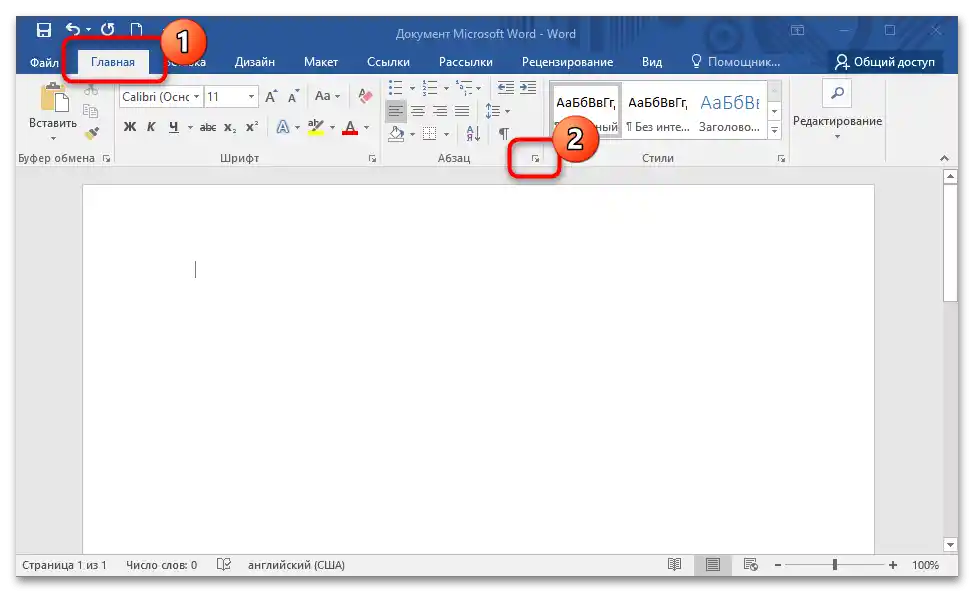
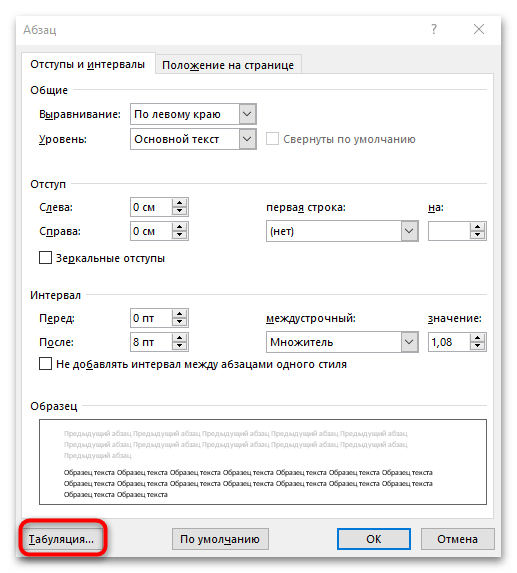
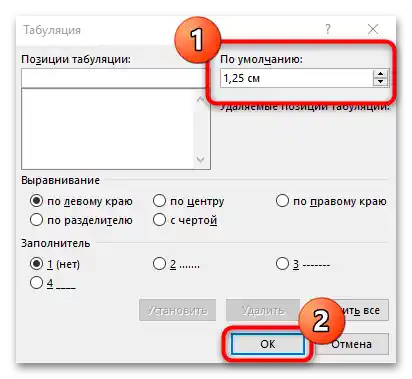
Nakon pritiska na taster "Tab" kursor miša će se pomeriti ulevo na postavljenu udaljenost. Pri dvostrukom pritisku, fiksna dužina odstupanja će se udvostručiti.
Takođe pročitajte: Tabulacija u Wordu: kako napraviti ili ukloniti
Način 2: Kontekstualni meni
Još jedan način da se napravi odstupanje s leva je pozivanje kontekstualnog menija. Da biste to uradili, postupite na sledeći način:
- Izaberite deo teksta koji zahteva uređivanje.Kliknite desnim tasterom miša na označeni tekst i u kontekstualnom meniju idite na odeljak "Paragraf".
- Na kartici "Udaljenosti i razmaci" u bloku "Udaljenost" postavite željenu vrednost u redu "Levo". Potvrdite radnju da bi se podešavanja primenila.
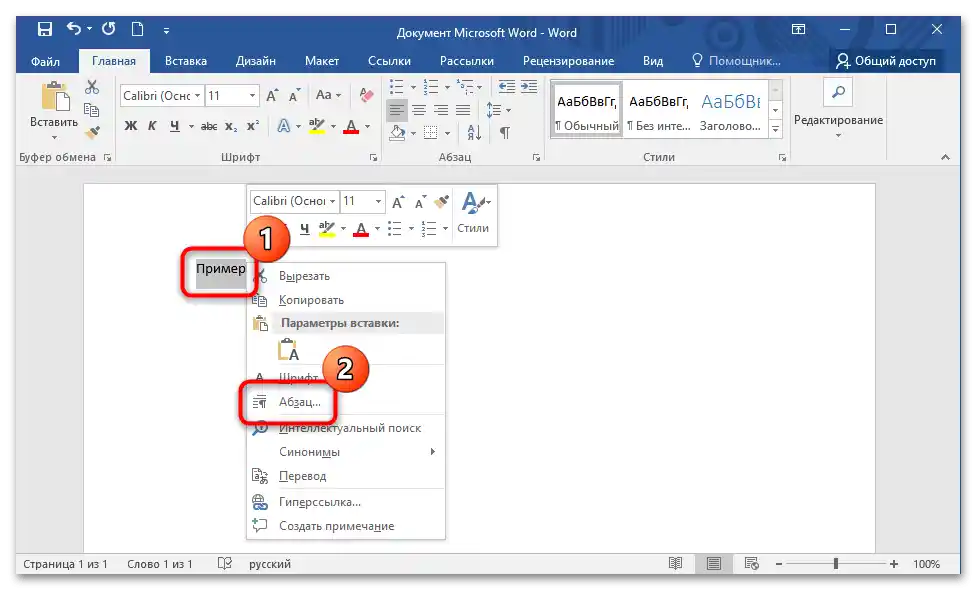
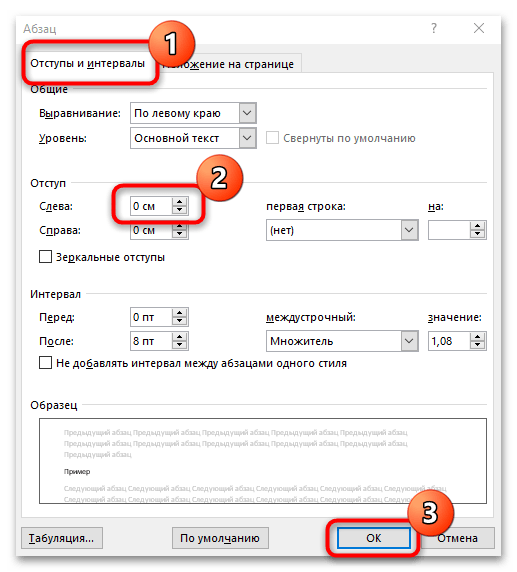
Po potrebi, putem kontekstualnog menija označenog teksta, možete u bilo kojem trenutku promeniti podešavanja.
Način 3: Glavna traka
Još jedna efikasna opcija su dugmad na glavnoj radnoj traci na vrhu. Na kartici "Početna" kliknite na dugme za povećanje udaljenosti, koje je označeno strelicom udesno i trakama. Dužinu možete podesiti putem parametara razmaka i udaljenosti metodom opisanim iznad.
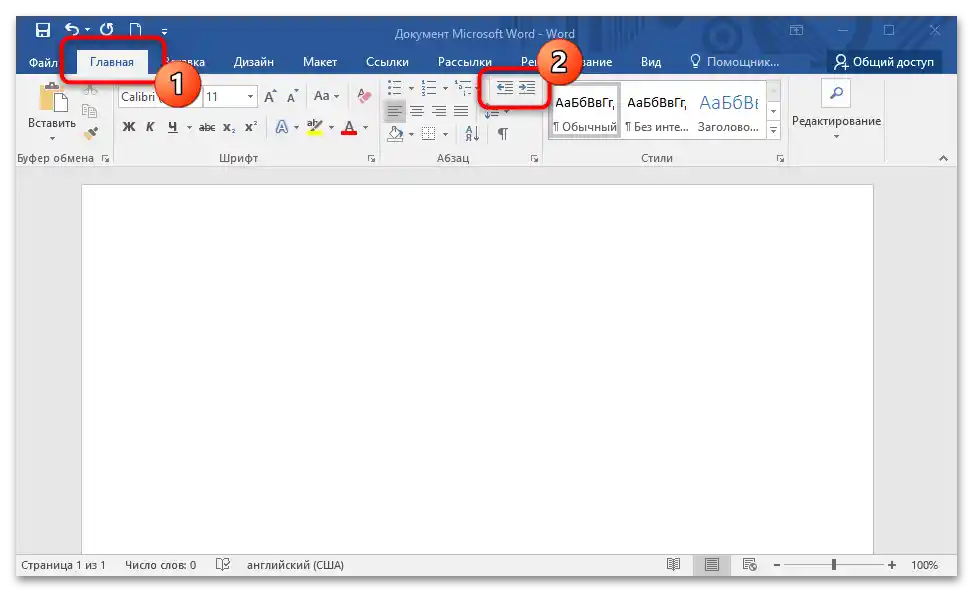
Način 4: Prečice na tastaturi
Za lakši rad u Microsoft Word-u predviđene su prečice na tastaturi i njihova kombinacija, koje otvaraju pristup najčešće korišćenim funkcijama. Da biste napravili udaljenost levo, istovremeno pritisnite tastere "Ctrl + M". Da biste poništili radnju, koristite kombinaciju "Ctrl + Shift + M".
Način 5: Lenjir
Pomoću alata "Lenjir" u MS Word-u možete kontrolisati veličine granica stranice i udaljenosti paragrafa. Da biste napravili udaljenost levo, postupite ovako:
- Aktivirajte lenjir na kartici "Prikaz".
Takođe pročitajte: Kako uključiti lenjir u Word-u
- Donji klizač na gornjem lenjiru odgovara za udaljenost levo — pomerite ga u željenom pravcu. Da biste označili uvodnu rečenicu, pomerite klizač koji se nalazi na vrhu — u tom slučaju prva rečenica paragrafa će biti pomerena bliže sredini stranice.